これから副業を始めたいと思っている人にとってブログは非常におすすめです。
なぜならブログはいつでもどこでも稼ぐために必要な記事構成ができ、あとは自分が寝ている間でも収益を生み出してくれるからです。
また操作も簡単で、PC1台あればどなたでも自分のブログを持つことができます。
さらに収益化も簡単で、自分が書いたブログ記事に広告を貼っておけば、自ずと収益がもたらされます。
しかも今はありがたいことに、ブログ運営がなんとスマホだけで簡単に始められるようになりました。
それまでブログはさまざまな知識や技術が必要となり、個人ではとても開設することなどできなかったんですね、
しかし今はサービスが向上したおかげで、面倒な作業が一気に簡略化され、スマホ1台でも複雑だったブログ運営が始められるようになったのです。
そこで今回、スマホ1台のみでブログを始める方法について、実際にブログで収益を生み出している筆者が丁寧に解説していきます。
本記事を参考にしてもらえれば、どなたでも「スマホ1台のみ」で、ブログを始められますよ。
そもそもスマホでブログって始められるの?

今はスマホでも簡単にブログを始められるようになりました。
ここではスマホでブログを始めることはどういうことなのかについてお伝えしていきます。
スマホだけでも簡単にブログを始められるの?
スマホでもブログを始められます。
例えば有料のブログサービスWordPress(ワードプレス)には「WordPressサイトビルダー」という無料のアプリがありますが、それはAndroid版とiOS版の両方で提供されています。
このアプリを使ってブログの記事をいつでもどこでもスマホ一台で更新できます。
また、WordPressのバージョン5.0から導入されたブロックエディタ(Gutenberg)では、スマホでのタップを中心にした画面操作に最適化されているためスマホでも使いやすくなっています。
もちろん無料のブログサービス「hatenaブログ」があると思いますが、こちらもアプリがあって、それをインストールすれば簡単にスマホだけでブログを始められます。
しかしこのような無料のブログサービスを利用すると、ブログを運営する際のドメイン(ブログの住所のようなもの)をブログサービスから又借りするような形となりますので、開設したブログが自分の財産にはならないという点は注意が必要です。
例えば何かの拍子でブログサービスが終了してしまった時、その時は自分のブログも消えてしまうということです。
一方で有料のブログサービスであれば、自分でレンタルサーバーを契約して、独自ドメインを取得してブログ運営を行いますのでそういった心配はありません。
スマホ1台で自分だけのブログを持てる!
いずれにせよスマホで自分のブログを開設することが可能で、特に有料のブログサービスを利用すればスマホ一台で自分だけのブログを持つことができるようになります。
主婦の方や初心者の方でも始められる?
このブログはどなたでも始めることができます。
主婦の方はもちろん、高校生であったり、大学生であったり、社会人であったり、フリーターであったり、性別や年齢も一切問いません。
それまでPCをまともに触ったことのない人であったり、スマホの操作すら危ういという人であってもどなたでも始めることができます。
ブログを始める理由や目的は?収益?それとも趣味日記?
そもそもブログを始めたいと考える理由はいくつかあるかと思います。
ブログはその目的によって、運営の仕方が異なってきます。
例えばブログでがっつり稼げるようになりたいと望むならば、作業する時間を増やさなければいけませんし、ブログジャンルの選定、どうすればブログで稼げるようになるのか?SEO対策やセールスライティングなどのノウハウを理解しなければいけません。
一方で趣味程度でよければ、自由にブログ運営を進めていくことができます。
いずれいせよ、目的いかんで運営スタイルは変わるということだけ理解しておきましょう。
ブログがなぜ今必要なのか?
ブログがなぜ今あなたに必要なのか?
本当に必要なのか?についても考える必要があると思います。
というのも、例えばのちに紹介する有料のブログサービスでブログ開設を行えば、月々に7.800円ほどの固定費がかかります。
また稼げるようになるまで、時間もかかります。
いくらスマホ一台で簡単に開設できるようになったと言っても、そういったデメリットを考える必要があります。
今よりもっとお金が欲しいというのであれば、ブログ副業ではなくもしかしたら転職をした方が良いケースもあるのです。
もちろん無料のブログサービスもありますし、趣味程度で始めたいというのであれば、今あげたデメリットについては考えなくて大丈夫です。
ブログは今からでも稼げる?
ブログは今からでも稼げるのか?という疑問を持っている人もいるはずです。
結論として稼げます。
なぜなら私も稼げているからです。
しかし私がブログで稼げているのは、さまざまな勉強をしたり、多くの記事を書いたりブログに多くの時間を費やしてきたからです。
稼げるは稼げますが、簡単に稼げるものではないという認識は必要だと思います。
ブログを始めるメリット
それでもブログにはたくさんのメリットがあります。
- お金をかけずに始められて運営にもお金がかからない
- 自分の好きなことで稼ぐことが出来る
- 不労所得が手に入る
- 場所を選ばずどこでも稼げる
- webマーケティングの知識が自然と身につく
- ブログ運営のノウハウや開設の仕方、収益発生までを全部独学でできる
- SNS集客も併用できる
- ツイッター上で沢山のブロガーと繋がれる
ブログを始めることで、これだけのメリットがあなたにもたらされるのです。
これだけ多くのメリットを得られる副業はブログ以外ありません。
どれも魅力的なメリットに違いはありませんが、どれか一つでも魅力に感じたのなら今すぐにでも始めてみるべきです。
ブログはスマホでも気軽に始められる一方で、大変な一面も
ブログは今やスマホ一台でも始められるようになりました。
例えば「WordPress」と呼ばれる業界最大手の有料ブログサービスがあります。
この「WordPress」では本格的なホームページやブログを開設できるのが魅力で、企業や有名ブロガーは全員この「WordPress」を利用しながら収益を得ています。
もちろん私もその一人です。
そんな大人気な「WordPress」において、スマホでも簡単にブログを開設できるサポートが始まりまして、現在多くの人がスマホだけで「WordPress」運営を行っています。
しかし「WordPress」はもともとPC用のCMSで、PCの大画面を使って、さまざまな機能を選びながらサイト設計をしていくんですね。
それがスマホのような小さい画面ですと、やりづらさを感じてしまうことはあると思います。
またPCであれば文字の入稿をキーボードで行うのに対し、スマホですとフリックで行うのでそう言った違いにも戸惑うことがあるかもしれません。
しかし今はスマホの時代です。
どんなこともスマホ一台で行えるようになるのが理想です。
iphoneブログにおすすめなブログアプリ 無料編

それではここからはiphoneでブログを始める際ににおすすめなブログアプリについて、無料のブログサービスからどのようなものがあるのかについてみていきましょう。
iphoneでブログを始める際ににおすすめな無料のブログアプリは以下の5つです。
- Amebaブログ(アメブロ)
- はてなブログ
- note
- livedoor(ライブドア)ブログ
以下で一つずつ概要をみていきましょう。
Amebaブログ(アメブロ)
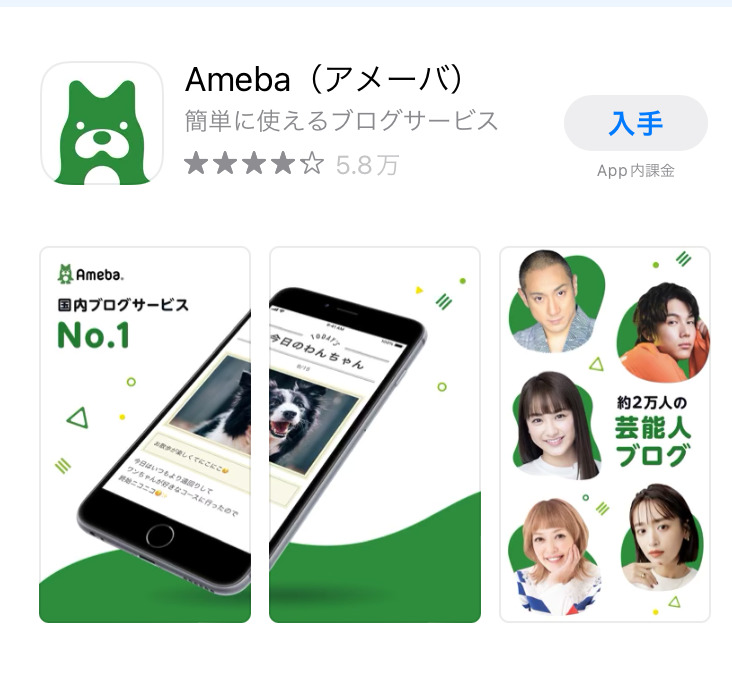
まずはAmebaブログ(アメブロ)です。
誰もが知る大人気なブログアプリですね。
国内無料ブログサービスでno.1の実績を誇ります。
従来このアメブロはPCなどで始める人が多かったでしたが、スマホ版のアプリも普及したためスマホ、およびiphoneで始める人も増えています。
有名人もほとんどがこのアメブロでブログを運営している印象ですね。
はてなブログ

こちらも有名なはてなブログ。
全体的なシンプルなシステムになっており、特にこだわっているのが投稿のしやすさです。
日常にはてなブログを、をモットーにブログアプリとしてはかなり優秀です。
下書き機能もついているので、電波が不安定な時も安心して日記や記事を書けるのが特徴です。
note
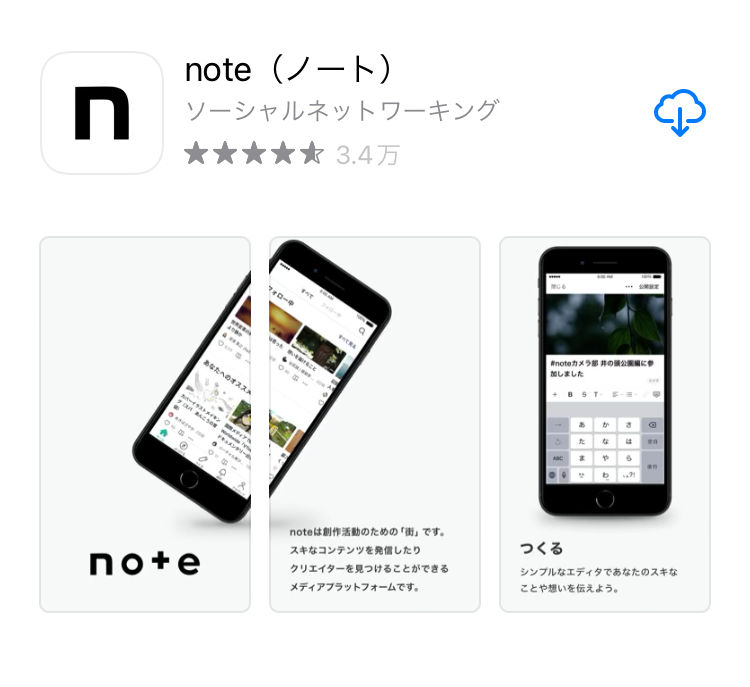
iphoneでブログ運営をするならnoteも非常にオススメです。
noteでは自分の書いた記事や日記を有料公開することができます。
つまり記事や日記だけを書くだけで、お金を稼ぐことができるのです。
私も公式のブログだけでなく、このnoteもiphoneで利用していてうまく使い分けることで収益を拡大できています。
その際書いたnoteの記事が以下のようなものになります。
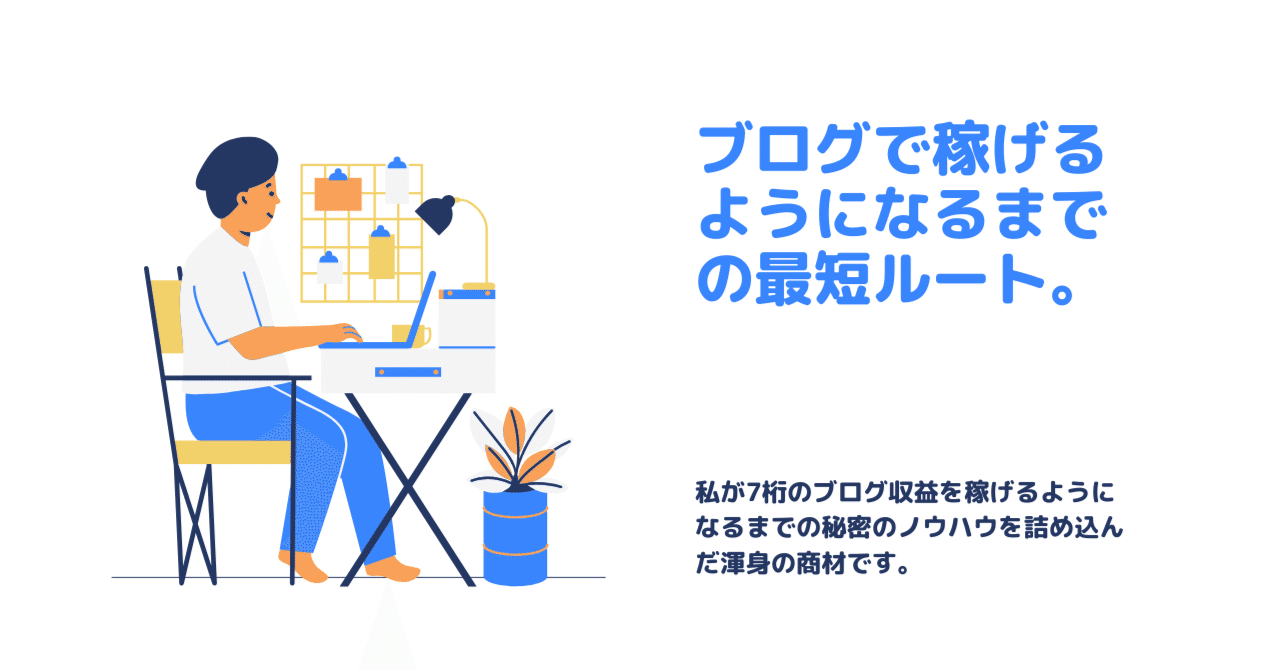
livedoor(ライブドア)ブログ
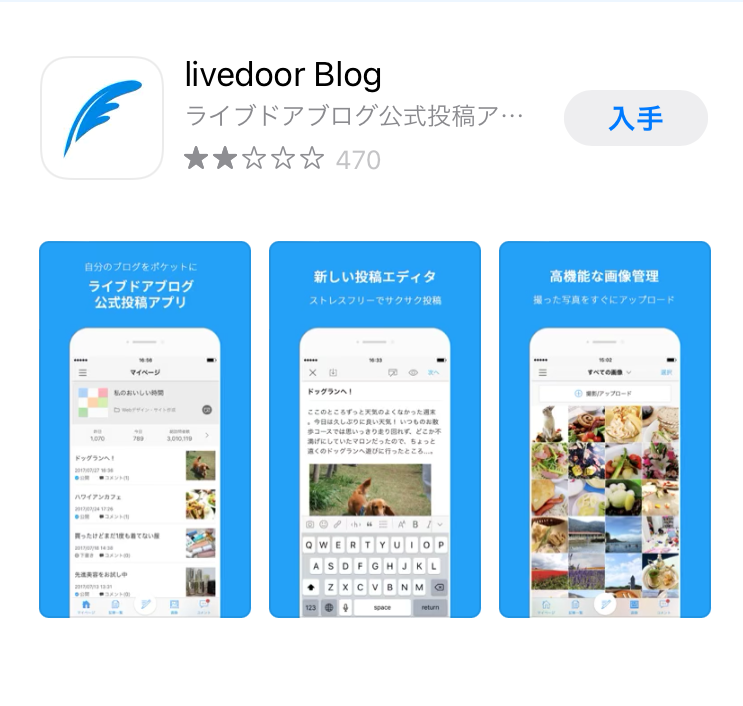
livedoor(ライブドア)ブログも非常に人気が高いです。
このlivedoor(ライブドア)ブログではアクセスやコメントの回収ができるので、iphoneだけでも本格的なブログ運営が可能です。
また見出しや文字装飾なども気軽にでき、公開した記事をSNSでシェアするときのOGP画像も設定することが可能です。
そのほかにも細かい設定が多く、緻密なブログ運営をスマホ一台で行いたいという人にはオススメなブログアプリです。
iphoneブログにおすすめなブログアプリ 有料編

続いてはiphoneブログにおすすめなブログアプリ有料編についてみていきます。
先ほどの無料編とは違って、今回の有料編ではご紹介できるアプリはたった一つです。
それが「WordPress(ワードプレス)」です。
以下でこの「WordPress(ワードプレス)」がなぜiphoneおよび、スマホでブログを始める際にオススメなアプリなのか?について概要と根拠についてお伝えします。
ワードプレスは無料で始められる?有料ってどういうこと?無料アプリとの違い
「WordPress(ワードプレス)」は残念ながら無料で始めることはできません。
それはレンタルサーバーを契約して、本格的なブログ運営を行っていくからです。
これまでの無料のブログアプリでは、例えば「アメブロ」の傘下で自分のブログを開設し、記事投稿を行っていくというスタイルでした。
つまり自分のブログの所有権は自分ではなく企業にあったのです。
しかし「WordPress(ワードプレス)」は違います。
自身でレンタルサーバーを契約し、「独自ドメイン」を取得しながら運営していくので自分で開設したブログを一生涯自分の財産にすることができるのです。
これであれば仮に「アメブロ」や「はてなブログ」などのブログサービスが途中でサービスを停止してしまっても安心してブログ運営を行っていくことができます。
稼ぎたいならワードプレスがお勧め!その理由とは?
また広告の制限もなく、自分で書いた記事や日記に自由に広告を貼ることができるため収益の縛りもありません。
広告の規制もないためどこまでも稼ぎ続けることができます。
無料ブログアプリとの違いはここなんですね。
収益性。
「WordPress(ワードプレス)」と無料のブログアプリとでは、これが全く異なります。
なのでスマホであっても、本格的にブログ運営を行い方や、多くの収益を手に入れたいと考えている方はぜひこの「WordPress(ワードプレス)」でブログ運営を行うことをオススメします。
SEOに強いワードプレス
「WordPress(ワードプレス)」がオススメな理由として、SEOにも強いという点が挙げられます。
SEO(Search Engine Optimization)とは、「検索エンジン最適化」を意味します。
検索エンジンで自分のブログ記事を上位表示させ、検索結果からの流入を増やすための施策のことです。
のちにも詳しく開設しますがブログで稼ごうと思った場合、自分のブログ記事を多くの読者に読んでもらう必要があります。
そして多く読まれることによって、多くの広告収入を得られるようになるのです。
それではどうすれば自分のブログ記事を多くの人に読んでもらうことができるでしょうか?
そこで先のSEO対策を施すんですね。
例えばあなたは家電ブログを運営しているとします。
その際「オススメ 冷蔵庫」のような、冷蔵庫の購入を検討しているユーザーが検索しそうなキーワードで自分のブログ記事を上位表示できたら、購入を検討している多くのユーザーに自分のブログ記事を読んでもらうことができます。
そこに「冷蔵庫」にまつわる広告を貼っておけば、そこから冷蔵庫の購入につながる可能性があるわけです。
実際にユーザーがあなたのブログ記事を通して、冷蔵庫の購入をすればあなたに紹介料として報酬が支払われるというわけですね。
これを「アフィリエイト」と言います。
後ほどブログ収益化の流れについては詳しくお伝えしますが、このように自分のブログ記事を検索キーワードの上位に表示させることができれば、そこから多くの収益が発生していくという流れなんです。
なのでそのためのSEO施策は非常に重要なんですね。
回りくどくなってしまいましたが、「WordPress(ワードプレス)」はこのSEOを行う際に非常に有利だとされているのです。
ワードプレスブログでお勧めなサーバーとは?
なのでぜひこれからiphoneでブログを始めたいと思うのならこの「WordPress(ワードプレス)」で始めてほしいと思います。
ただ「WordPress(ワードプレス)」を開設する際、レンタルサーバーを自身で契約する必要があります。
このレンタルサーバー選びも非常にブログ運営を行う際に重要な指標になります。
というのもサーバによってはサイト表示がダントツで早いものがあったり、遅いものがあったり。
またセキュリティ対策が十分なものがあったり、不十分なものがあったりするからです。
サイト表示速度やセキュリティ対策というのは、長いブログ運営において非常に重要な項目です。
レンタルサーバは後から他社へ乗り換えるとなると非常に難しく、自身で行うのは至難の技です。
外注業者に頼もうにも、高額な費用がかかってしまうため、できれば初めの段階で良心的なレンタルサーバー会社を選べる方が良いです。
そこで私がオススメしたいレンタルサーバ会社は「エックスサーバー」です。
この「エックスサーバー」は国内NO.1のシェア率を誇る、業界最大手のレンタルサーバーです。
特筆すべきはサイト表示速度で、この「エックスサーバー」で開設したブログは業界No.1のスピードでサイト表示をしてくれます。
セキュリティ対策もバッチリで、SSL化などの初心者でも難しいセキュリティ設定も全てエックスサーバーが行ってくれます。
また「WordPress(ワードプレス)」のインストールも、「エックスサーバー」の「クイックスタートプログラム」を利用すればものの10分程度でブログが開設できてしまうので、めちゃくちゃオススメです。
改めて「エックスサーバー」のメリットを挙げると以下の通りになります。
- 初心者の方に嬉しい「クイックスタート」サービス
- 180万サイト以上の運営で信用度抜群
- 国内シェア率NO.1
- サイト表示スピード最速
- 安心のバックアップ機能
- 初心者の方に嬉しいアフターサポート




これからブログ運営を行いたいと考えている人はぜひこの「エックスサーバー」でブログを開設すると良いでしょう。
iphoneでブログを始める方法
それではここからは実際にiphoneでブログを始める方法について見ていきたいと思います。
今回は先ほどオススメした「エックスサーバー」の「クイックスタートプログラム」を用いてのブログ開設方法をご紹介します。
iphoneでブログを開設するための手順は以下の通りです。
- クイックスタートに必要なものを事前に準備する
- 申し込みサイトへアクセスする
- プランを選択する
- WordPressクイックスタートを「利用する」にチェックをいれる
- サーバーの契約期間を選択する
- ドメインを選択する
- WordPress情報の入力
- 登録情報の入力
- お支払い方法の入力
- 申し込み内容確認へと進む
- 登録情報の確認をする
- 認証コードを受け取る
- 設定完了のメール通知を受け取る
- 自分のブログへアクセスしてみましょう
- WordPressの管理画面にアクセスしてみましょう
手順自体は少し多めですが、私が説明している通りにやっていただければ最短「10分程」で全行程が終了してしまうので難しく考える必要はまったくありません。
どうか肩の力を抜いて行ってみてくださいね。
それでは参りましょう。
1、クイックスタートに必要なものを事前に準備する
まず、今回「ワードプレス開設手順」を行う際、エックスサーバーの「クイックスタート」プログラムを利用するわけですが事前に準備して頂きたいものがいくつかあります。
それが次の「3つ」です。
- スマートフォン(SMS認証の為)
- メールアドレス(アカウント登録に必要)
- クレジットカード(支払いに必要)
お手元に上記の3つの準備ができましたら、早速始めてみましょう♪
2、申し込みサイトへアクセスする
まず、お持ちのiphoneより下記のボタンリンクへ進み「エックスサーバー公式サイト」にアクセスします。
すると、以下の画面に切り替わります。
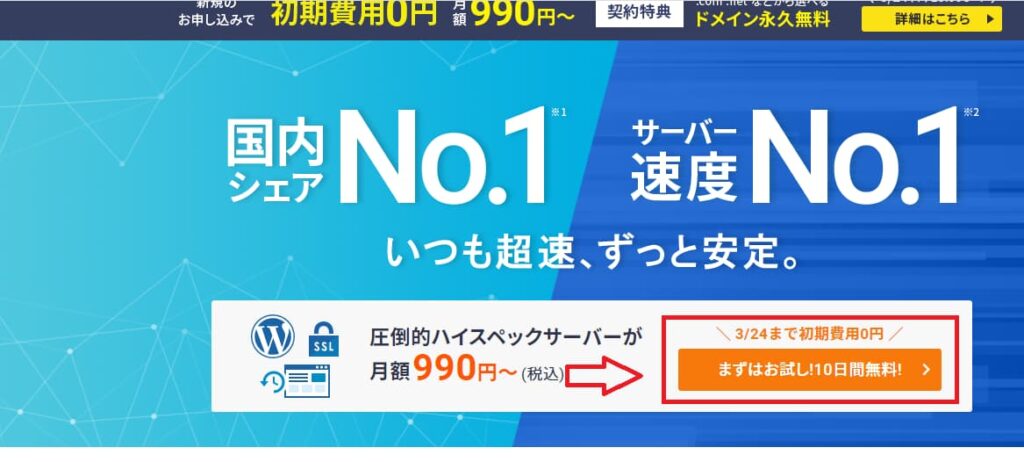
そこで「まずはお試し!10日間無料!」をクリックします。
すると次の画面に切り替わりますので、左側にある「10日間無料お試し 新規お申込み」をクリックします。
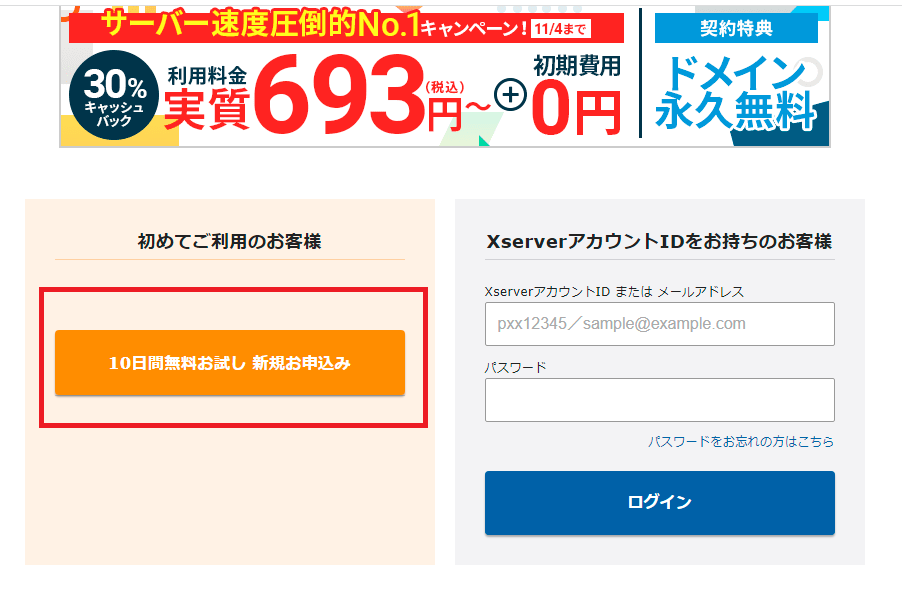
3、プランを選択する
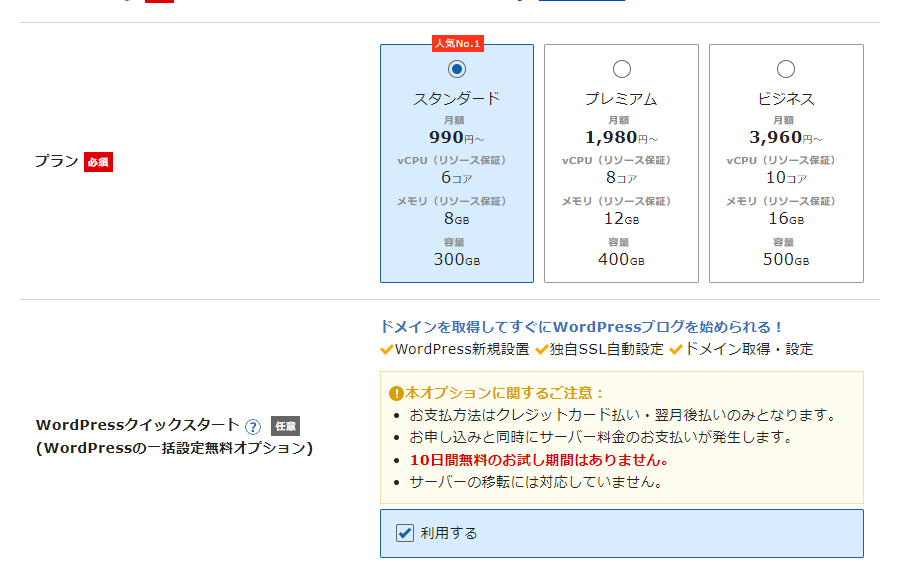
すると上記の画像のような「プラン」を選択する画面に切り替わるのであなたの好きな「プラン」を選択しましょう。
おススメなのは「スタンダードプラン」です。
初心者の方でこれからブログで稼いでいきたいと思っている方でもこの「スタンダードプラン」で何の問題もありません。
各プランの違いに関しては下記の記事で詳しく解説しております。
現に私もこの「スタンダードプラン」を契約しておりますが収益化は勿論のこと、複数サイトの運営もこの「スタンダードプラン」で出来ております。
4、WordPressクイックスタートを「利用する」にチェックをいれる
「プラン」を選択したら続いてその直下の、WordPressクイックスタートを「利用する」にチェックをいれます。
すると「お申込み前にご確認ください」という案内が流れるので、必要事項を確認したら、「確認しました」を選択します。
5、サーバーの契約期間を選択する
すると次の画面のような各記入項目が出てきますので、それを入力していきます。
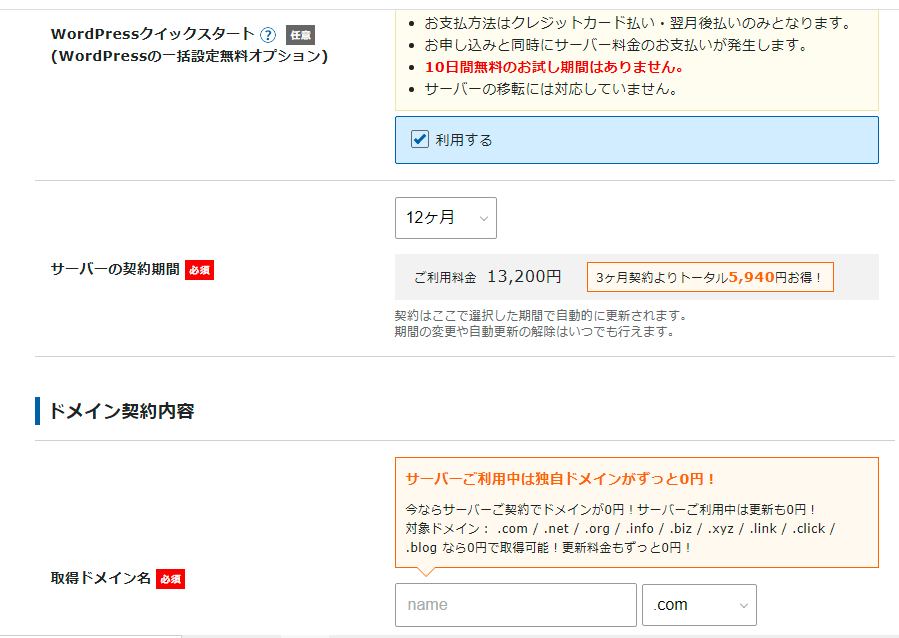
まずサーバーの契約期間にチェックをいれます。
ここでは「12カ月」を選択しましょう。
不安な方は最小で「3カ月」から選択も出来るので、そちらを選ぶとよいでしょう。
ただここでの契約期間が長い程初期費用も安くなるので、すぐにブログ運営をやめる可能性のない方は「12カ月」を選びましょう。
6、ドメインを選択する
次はドメインの契約に移っていきます。
「取得ドメイン名」という箇所に、あなたの好きなドメイン名を入力しましょう。
このドメイン名に関しては正直どんなものでもよく、ここの「値」が有利に働いたり、不利に働いたりということは一切ありません。
なので自分が愛着の持てるものでしたら、何でもOKですよ!
当ブログの場合は「shuares.com」というものにしました。
「shublog.com」にしようと思ったんですが、既にほかの人に使われてしまっていたんですね。
また、
- .com
- .net
- .org
- .info
- .biz
- .xyz
- .link
- .click
- .blog
のいずれかから選んでいくことになりますが、ドメインの名に対し強いこだわりが無い方は広く一般的な、.comか.netのどちらかから選ぶと良いでしょう。
7、WordPress情報の入力
「ドメイン」の入力が済んだらそのまま下に移動し、続いてWordPress情報の入力に移ります。
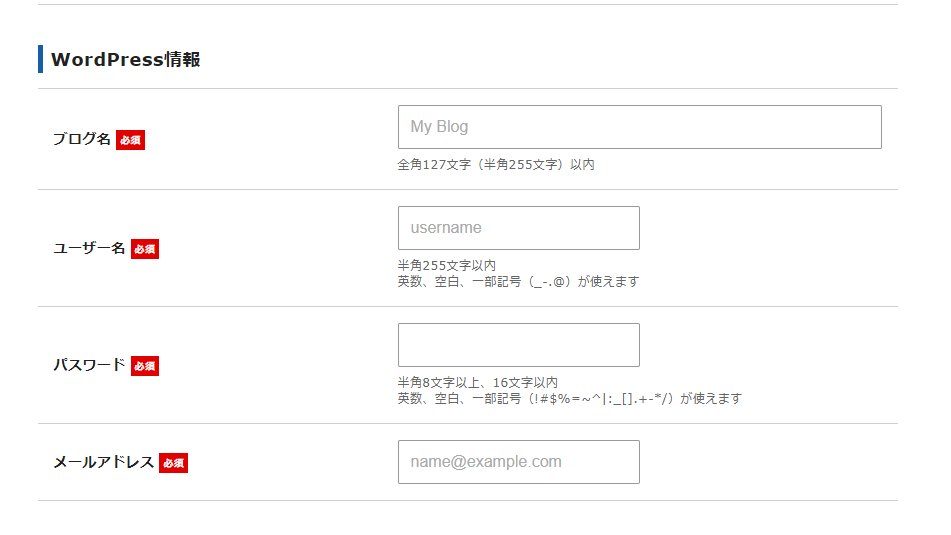
ここでは、「ブログ名」「ユーザー名」「パスワード」「メールアドレス」の「4つ」の項目を入力します。
またここで決定する「ユーザー名」と「パスワード」はログイン時に必要になるため、決定したら忘れないようにここでメモをしておきましょう。
ブログ名の入力
ここではあなたが今後運営していく「ブログ名」を入力しましょう。
ブログ名は後からいくらでも「ワードプレスの管理画面」で自由に変更できるので、ここでは思いついたブログ名や仮のブログ名を入力しておいて問題ありません
ユーザー名の入力
続いての「ユーザー名」も任意の入力になります。
自由なユーザー名を入力してください。
パスワードの入力
「パスワード名」に関しても任意となります。
自分が覚えやすい、されど他人からアクセスされにくいようなパスワードを選びましょう。
メールアドレスの入力
ここではあなたのメールアドレスを入力します。
グーグルアカウントのメールアドレスでも良いですし、お持ちのスマートフォンのメールアドレスでもどちらでも大丈夫です。
「ブログ名」「ユーザー名」「パスワード」「メールアドレス」、「4つ」の項目の入力を終えたら「Xserverアカウントの登録へ進む」をクリックし、次の「登録情報の入力」画面に進みましょう。
8、登録情報の入力
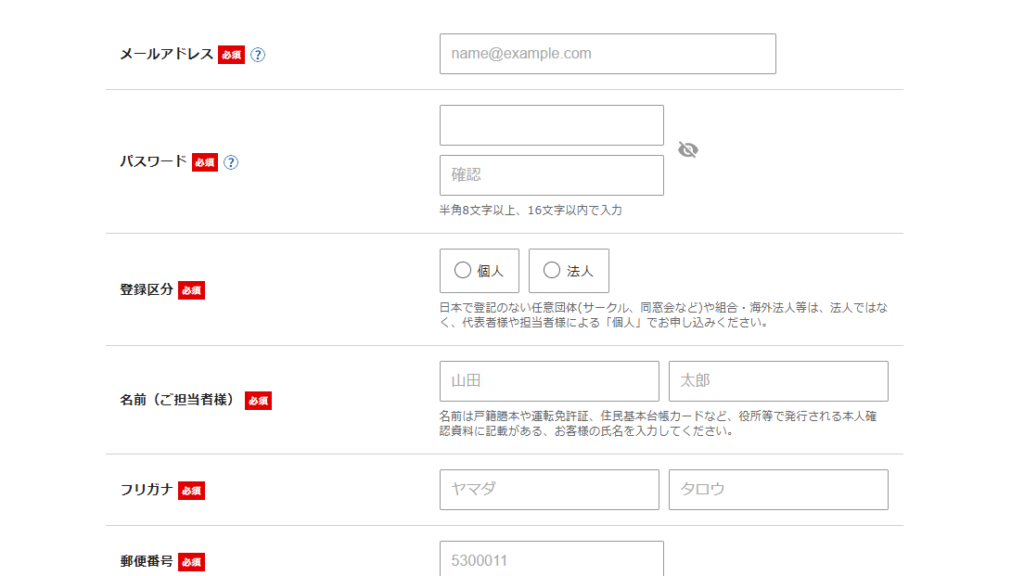
ここの登録情報の入力項目では、あなたの「メールアドレス」、「パスワード」、「登録区分」、「名前」、「フリガナ」、「郵便番号」、「住所」、「電話番号」などを入力していきます。
いずれも必須項目になりますので抜けがないように確実にあなたの個人情報を入力していってください。
9、お支払い方法の入力
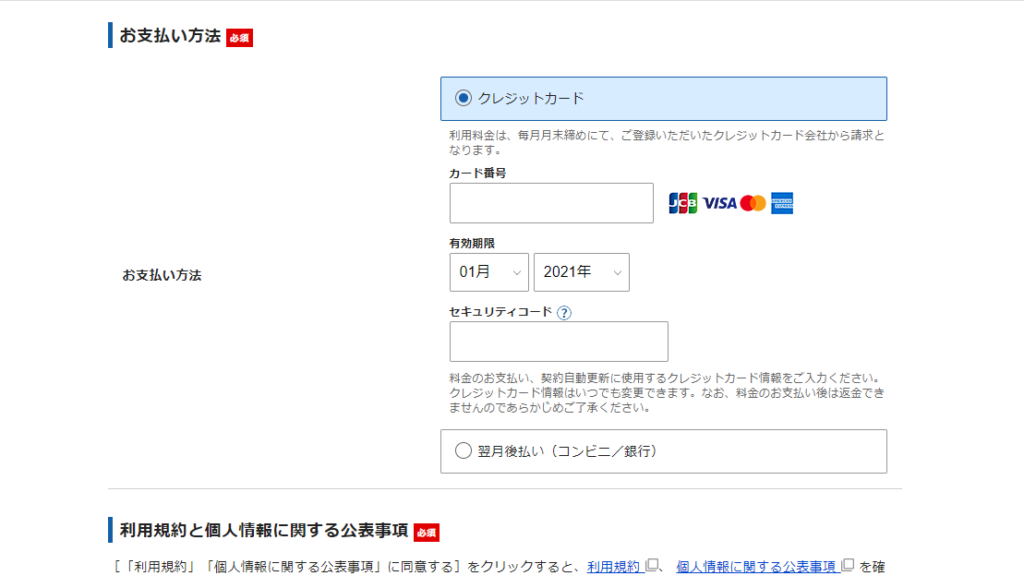
先程の「登録情報の入力」を終えたらそのまま下にスクロールし、続いてお支払い方法を入力していきます。
この画面では、クレジットカード情報の入力が必要です。
ここで事前に準備をお願いしていた、クレジットカードの情報を正確に入力していきましょう。
10、申し込み内容確認へと進む
お支払方法の確認が終わったら、続いて「お申込み内容の確認」を行います。
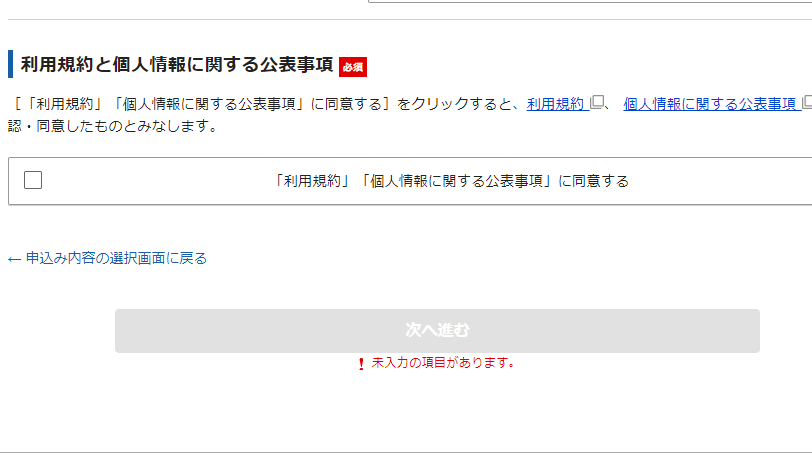
ここで、「利用規約」と「個人情報に関する公表事項」を確認できたら左側にあるチェックボックスにチェックを入れしましょう。
そのあと、「次へ進む」ボタンを押します。
11、登録情報の確認をする
先程の「次へ進む」ボタンを押すと、ここまで入力してきた情報が掲示されます。
登録内容に間違いがないかをここで再確認して、間違いが無ければ一番下の「SMS・電話認証へ進む」を押して次に進みます。
入力内容に間違いがあった場合は、もう一度入力画面に戻って修正しましょう。
12、認証コードを受け取る
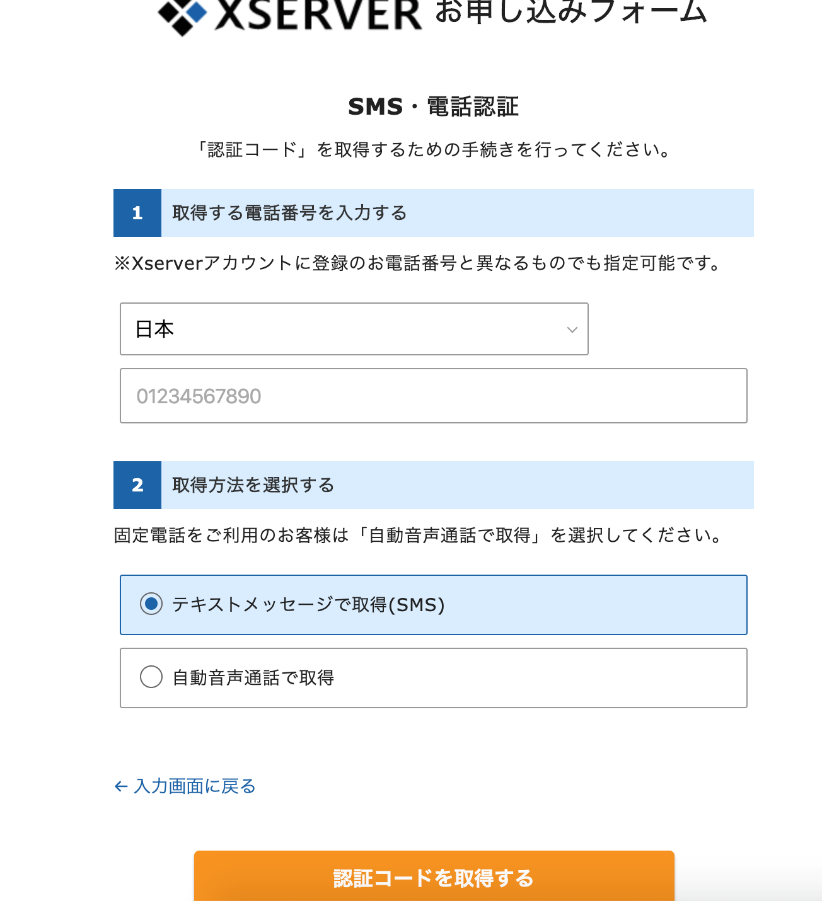
ここでは「認証コード」を受け取るために「SMS」か「電話」のどちらで認証コードを受け取るかを選択します。
「SMS」で受け取る場合の方が一般的なので「テキストメッセージで取得(SMS)」を選択しましょう。
選択したら、「認証コードを取得する」ボタンを押します。
少し待つとあなたのスマートフォンに「認証コード」が送られてきますので、それをそのままお申し込みフォームに入力すれば申込み手続き完了です。
13、設定完了のメール通知を受け取る
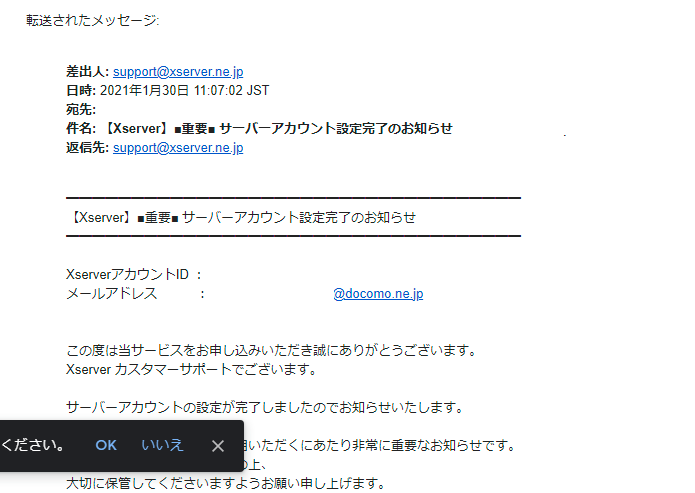
上記までの工程を無事に終え、申し込みが完了すると、数分程度で画像のような【xserver】■重要■サーバーアカウント設定完了のお知らせ、という件名のメールが先程あなたが登録したメールアドレスに送信されます。
この「メール」にはあなたのWordPressのログインURLなどが記載されていますので大切に保管しましょう。
またこのメールにはブログ名や、その他アカウント情報も記載されているので、始めの内はあなたのPCのデスクトップなどにそのメール自体を保存しておき、いつでも確認できるようにしておくことをオススメします。
設定完了の通知が送られてこないケースがたまにあるようです。その場合のほとんどが「サービス審査中」か「設定処理中」です。通知を待っていればOKですが、もし24時間以内に通知がなければサポートに問い合わせしてみてください。
14、自分のブログへアクセスしてみましょう
続いて先程の設定完了メール下部に記載されている、サイトURLにアクセスしてみてください。
そのURLにてあなたのドメインサイトが表示されていれば無事「ワードプレス」の開設が完了しているということです。
またこの際ドメインにおける、SSL(http→https)化も既にされているため個別にSSL設定をする必要はありません。
アクセスする際、実際にサイトが反映されるまで最大1時間ほどかかる場合があります。
なのですぐにアクセスできなくても慌てる必要はありません。
アクセスできるようになるまで少し時間をおきましょう。
アクセスできない場合は、基本的にサーバーの反映待ちが考えられます。最大1時間程度でアクセスできるようになりますが、もし数時間待ってもアクセスできない場合にはサポートにお問い合わせしてください。
15、WordPressの管理画面にアクセスしてみましょう。
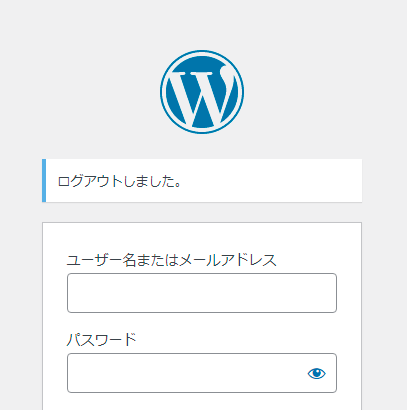
自分のブログがちゃんと反映されていることが確認出来たら続いて「WordPressの管理画面」にアクセスをし、「ログイン」してみましょう。
先程手順13で見てきた「設定完了メール」にこの管理画面URLも記載されているのでそこからアクセスします。
すると画像のようなログイン画面にアクセスできますので、先程手順7でメモにとっていた「ユーザー名」と「パスワード」を入力し、「WordPressの管理画面」にアクセスしてみましょう。
無事ログインできれば、後は自由に「ワードプレス」を操作できるようになります。
iphoneブログを開設したらすべきこと

お疲れ様でした。
これであなたも無事ブロガーの仲間入りです。
ここまでの工程で既に自由に記事を書ける状態にはなっていますが、その前にサイトの安全性を考慮してもう少しだけ済ませていただきたい設定がございます。
それが以下の5つの設定です。
- ワードプレスの初期設定を済ませる
- 有料テーマSWELLの導入
- プラグインの導入
- アナリティクスの設定
- サーチコンソールの設定
ブログは一生物の「資産」です。
そんなブログを生涯安心して運営していくためにも初めの段階でこういった設定を済ませていただきたいのです。
そこで行っていただきたいのは、
そして、ここまでの「5ステップ」を無事済ませることができれば、本当に安心してブログ運営を行っていくことができます。
iphoneブログで収益を生み出す方法

ここでは肝心のiphoneブログで収益を生み出す方法についてお伝えしたいと思います。
スマホブログでも稼げる?
先ほど簡単にはご紹介しましたが、ブログで稼ぐ方法というのは基本「広告収入」です。
現在収益性の高い「WordPress(ワードプレス)」をiphoneでも簡単に開設でき、そこからブログ運営を行えるようになりました。
一昔前はそもそも自分のブログを立ち上げることなど不可能に等しく、仮にできたとしてもPCが必要で、知識のある人じゃないと行えませんでした。
それが現在は「WordPress(ワードプレス)」をスマホでも開設できるようになり、記事を書くことも記事をUPすることもスマホ一台でできるようになりました。
これができるのであれば、スマホでも全く問題なくブログ収益を上げられます。
「WordPress(ワードプレス)」をスマホで開設できるようになった。
またそれに付随する操作も全てスマホでできるようになった。
なのでスマホでもブログ収益は全く問題なく稼げます。
アフィリエイト
そんなスマホ、およびiphoneでブログ収益を稼ぐためには、記事を書き、その記事を多くの人に読ませることが肝心です。
あとはその記事に広告を貼っておけば、自ずと収益が生まれます。
要するに「広告収入」ですね。
その際、例えば自分がオススメしたい商品やサービスの広告を貼って、その商品やサービスを読者が購入したり、契約したりすることで報酬が発生する仕組みを「アフィリエイト」と言います。
例えば「ルンバ」の商品リンクや、「Netflix」などのVODサービスなどのリンクを貼り、そのリンクを経由して読者が実際に「ルンバ」を購入したり、「Netflix」と契約したりすることで、報酬が支払われるというものですね。
↑こんな感じでリンクを貼ったり、
↑こんな感じで、リンクを貼ったりして、読者を成約ページに移動させて、制約を促します。
あとは実際に読者が遷移先のページで購入というアクションを起こしてくれればあなたに報酬が支払われます。
アドセンス
「アフィリエイト」と同様、ブロガーの収益源となっている広告プログラムがあります。
それが「アドセンス」です。
アドセンスとは「Google」が我々ブロガーを代表とするメディア運営者に提供している、Webサイト運営者向けの広告配信サービスです。
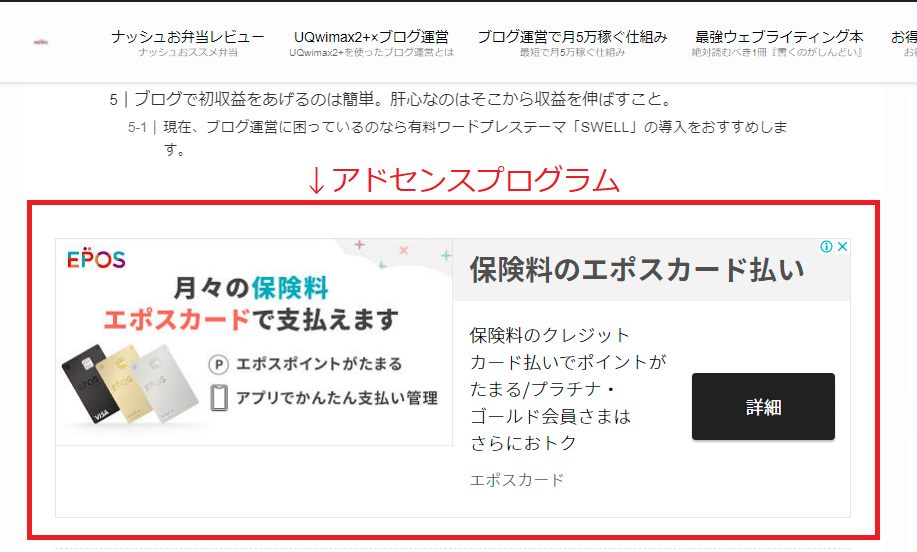
この「アドセンス広告」はGoogleがユーザーにとって最適な広告を自動で選び表示してくれます。
その際広告の形や、貼る箇所というのも好きに選ぶことができます。
またこの「グーグルアドセンス」は「クリックされるだけ」で報酬が支払われるため、別名「クリック型報酬広告」とも呼ばれておりますが、クリックされるだけで報酬が支払われるので、収益発生までのハードルが低く、初心者ブロガーが初収益を生み出す際のほとんどがこの「アドセンスプログラム」によるものなんですね。
初心者ブロガーでも収益化しやすい為、初めのうちは喉から手が出るほど参加したい広告プログラムなのです。
この「アドセンスプログラム」は「アフィリエイトプログラム」と並んで、ブログで収益を生み出す際の大きな「収益柱」の一つになっております。
iphoneブログの構成および、書き方について
それでは最後にiphoneブログの構成および、書き方について述べて終わりたいと思います。
iphoneブログで大切にしたい構成
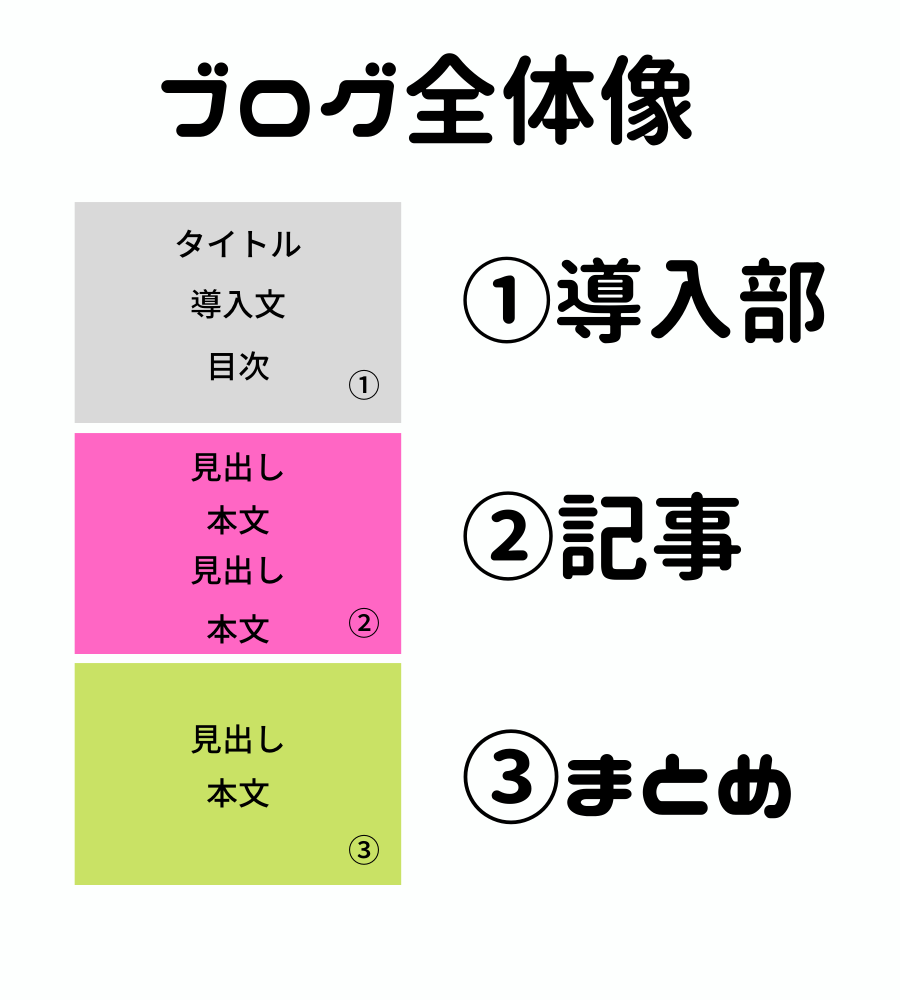
iphoneブログで大切にしたい構成は↑の画像の通りです。
これはiphoneに限らず、PCでも基本になります。
ブログ記事は以下の「3つ」のパートごとにカテゴライズされます。
- 導入部
- 記事
- まとめ
ほぼすべてのブログ記事はこのパターンで出来上がっているといっても過言ではありません。
↑の記事も参考にしていただければと思うのですが、それぞれのパートには役割があり、その役割をきちんとこなしていくことで、読みやすい記事になったり、内容が伝わりやすい記事になったり、成約させやすい記事になっていくのです。
ブログではこの記事構成が非常に重要となってきます。
iphoneブログの効率の良い書き方
最後にここでは私が大切にしているiphoneブログの書き方のコツについて、本記事をお読みに来てくれたあなたに特別にお伝えしましょう。
私がブログ記事を書く際、以下の流れを大切にしています。
読者がどのようなキーワードで検索してくるか?を考える。
読者が知りたいことを考える
以下のような有料商材もご用意しています。
手っ取り早くブログで稼ぐ方法について知りたいと言う方はぜひ参考にしてみてください。
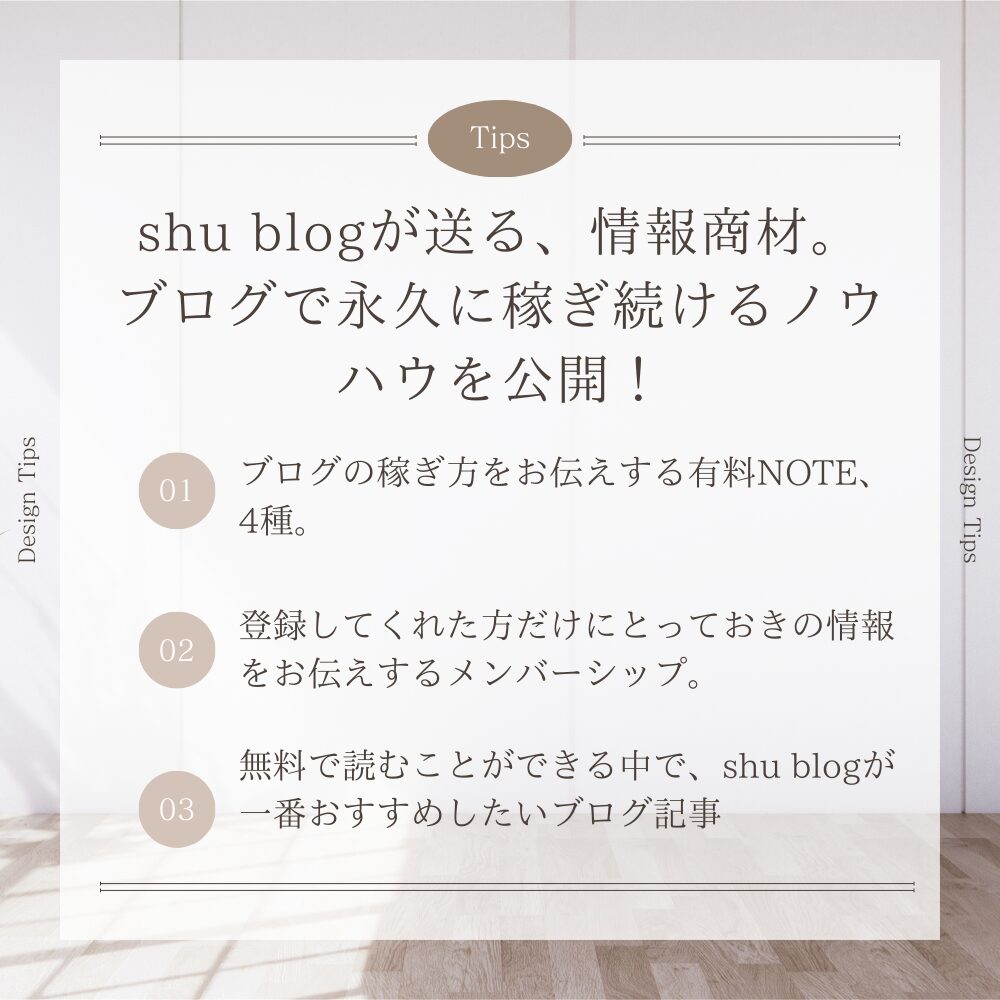
 shu
shu特に「メンバーシップ」は非常に内容が豊富です。初月は無料なのでぜひ登録してみてくだいね!
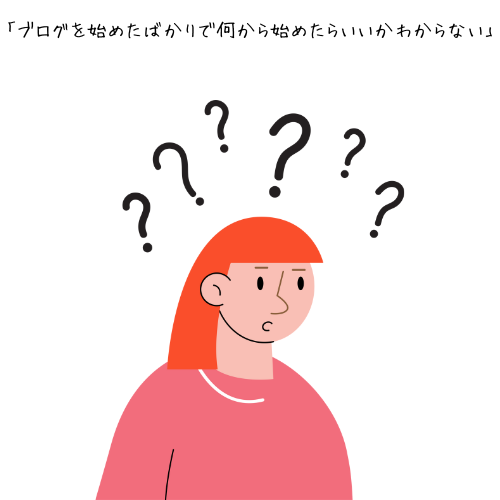
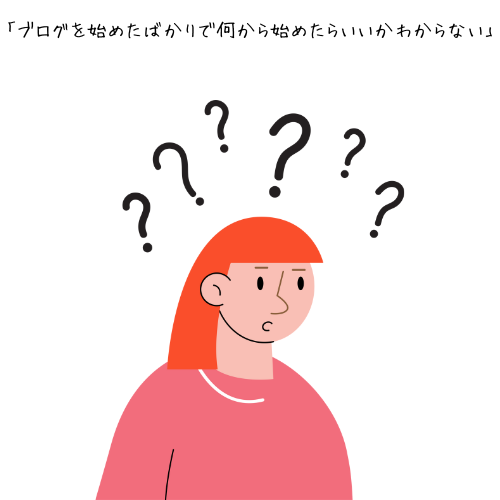


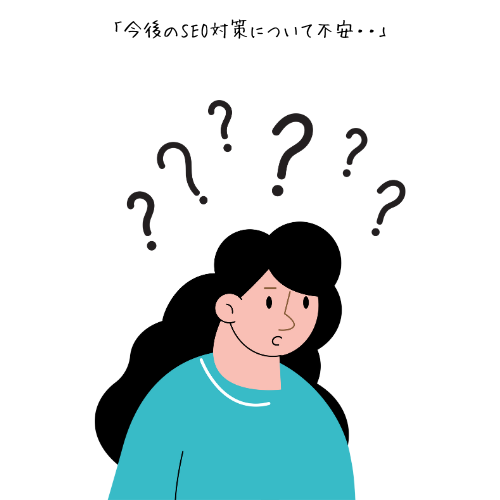
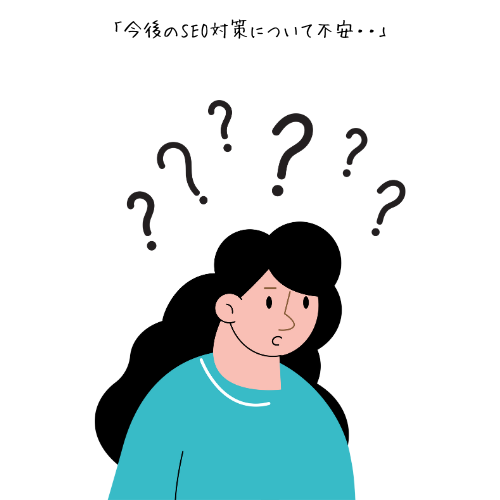



今回のNOTEやメンバーシップは↑このような人に、とってもおすすめです!
iphoneでブログを始めてみよう!人生が変わるかも!
ブログは現在大人気の副業サービスです。
いつでもどこでも稼げるようになり、一生涯自分の資産にすることができます。
そんなブログですが、これまで専門家でしか開設できない時期がありました。
専門的な知識やテクニックが必要とされていたんですね。
しかしそれから、優良なブログサービスが普及したおかげで、一般人でもブログを開設するようになり、そして一般人でもブログで稼げるようになりました。
さらに現在はスマホ一台あれば、誰でも容易に自分のブログを開設できるようにまでなったのです。
お金をかけたくないのであれば無料ブログサービスでもいいですが、本気で稼ぎたいのであればやはり「WordPress(ワードプレス)」がオススメです。
収益性がまるで違います。
「WordPress(ワードプレス)」であれば仮にiphoneだけでも、本気で稼ぐことができます。
ぜひこの機会に「WordPress(ワードプレス)」でブログ運営を行ってみましょう。




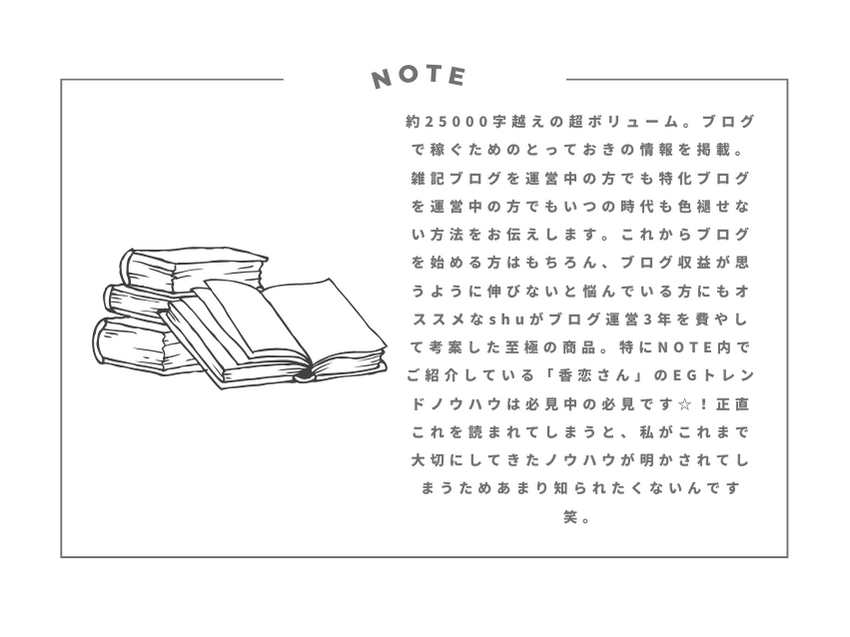
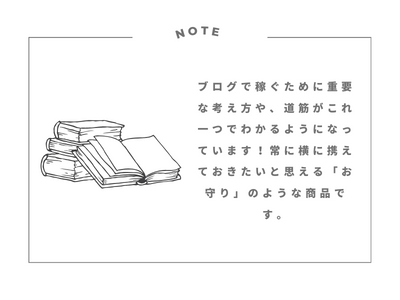
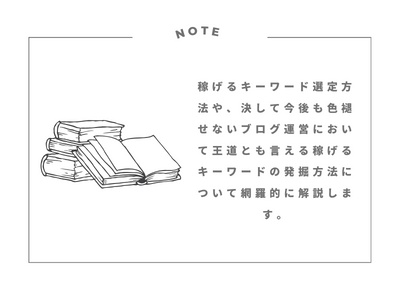
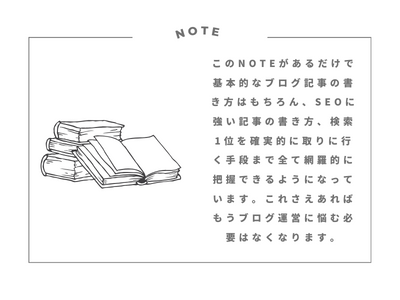



コメント